Cacoo là gì & Hướng dẫn sử dụng
Cacoo(カクー) là một công cụ vẽ trực tuyến giúp bạn dễ dàng vẽ ra các biểu đồ đa dạng như: sơ đồ trang web, Flowchart, bản phác thảo(Fire Frame), UML, sơ đồ network, hay sơ đồ hệ thống, vv... Hiện tại Cacoo là công cụ hoàn toàn miễn phí. Bạn có thể dễ dàng tự đăng ký tài khoản miễn phí trước khi tìm ...
Cacoo(カクー) là một công cụ vẽ trực tuyến giúp bạn dễ dàng vẽ ra các biểu đồ đa dạng như: sơ đồ trang web, Flowchart, bản phác thảo(Fire Frame), UML, sơ đồ network, hay sơ đồ hệ thống, vv... Hiện tại Cacoo là công cụ hoàn toàn miễn phí. Bạn có thể dễ dàng tự đăng ký tài khoản miễn phí trước khi tìm đến với bản trả tiền. Với sự tăng cường sẵn chức năng chia sẽ và chat, Cacoo hiện thực hóa khả năng làm việc từ xa cùng nhau. Biểu đồ tạo ra bởi Cacoo có thể được chỉnh sửa bởi nhiều người cùng một lúc. Những thay đổi của người dùng được cập nhật ngay lập tức tới người dùng khác. Làm việc với Cacoo mang lại trải nghiệm tuyệt vời giống như làm cùng nhau trong một phòng làm việc. Cacoo thực sự mang lại ý nghĩa mới cho cụm từ "Hợp tác". Cacoo xây dựng nhiều loại biểu mẫu giúp việc vẽ sơ đồ bạn mong muốn trở nên đơn giản. Cacoo nay đã xuất hiện dưới nhiều ngôn ngữ khác nhau.
①Access vào link của Cacoo
 ②Điền thông tin rồi nhấn [FREE SIGN UP]
②Điền thông tin rồi nhấn [FREE SIGN UP]

Chỉ đơn giản có vậy là bạn đã có 1 tài khoản free và thoải mái tạo cho mình những bản vẽ đầu tay nào
Tạo sơ đồ(Diagram) mới
STEP1: Click vào Create New Diagram
 STEP2: Lựa chọn template bạn muốn (muốn tự tạo thì bạn hãy chọn Blank nhé) rồi nhấn nút Select
STEP2: Lựa chọn template bạn muốn (muốn tự tạo thì bạn hãy chọn Blank nhé) rồi nhấn nút Select
 STEP3: Kéo thả để tạo ra những item bạn muốn. Bạn có thể thoải mái tùy chỉnh size, màu, góc xoay, hiệu ứng bóng, highline...
STEP3: Kéo thả để tạo ra những item bạn muốn. Bạn có thể thoải mái tùy chỉnh size, màu, góc xoay, hiệu ứng bóng, highline...
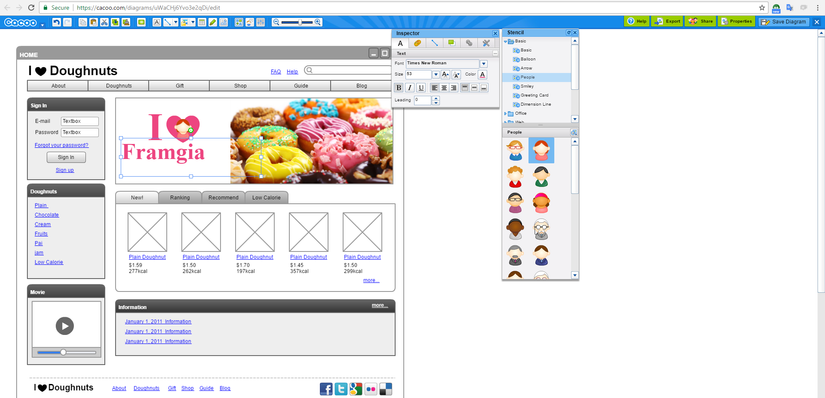 STEP4: Nhấn nút [Save Diagram] rồi đặt tên để lưu lại.
STEP4: Nhấn nút [Save Diagram] rồi đặt tên để lưu lại.

 STEP5: Hoàn thành
STEP5: Hoàn thành
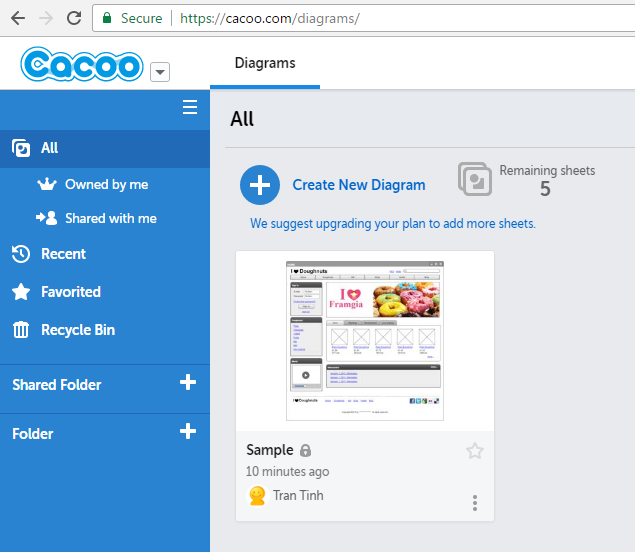
Chia sẽ với bạn bè
Chia sẽ từng Diagram
STEP1: Vào page Edit của Diagram bạn muốn chia sẽ. Click vào Share ở menu bên góc trái trên cùng của màn hình.
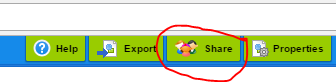 STEP2: Nhập địa chỉ mail bạn muốn chia sẽ đến rồi nhấn nút Invite
STEP2: Nhập địa chỉ mail bạn muốn chia sẽ đến rồi nhấn nút Invite
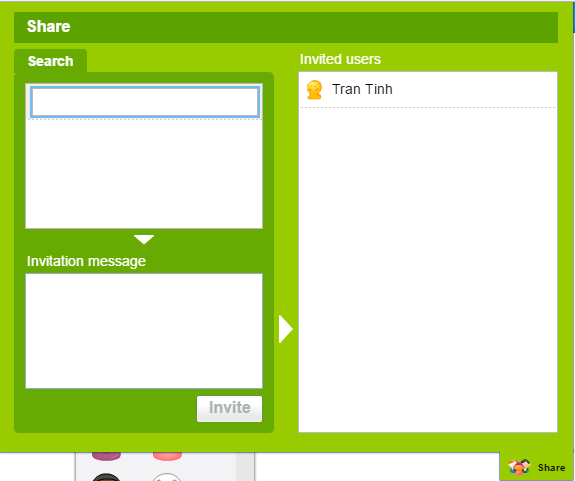 STEP3: Hệ thống sẽ tự động gửi mail hoặc bạn có thể copy URL của diagram rồi gửi cho bạn mình nhé.
STEP3: Hệ thống sẽ tự động gửi mail hoặc bạn có thể copy URL của diagram rồi gửi cho bạn mình nhé.
Tạo shared folder
STEP1: Nhấn nút + ở menu Shared Folder
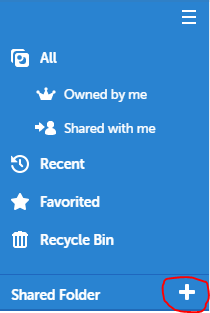 STEP2: Đặt tên Folder rồi nhấn nút OK
STEP2: Đặt tên Folder rồi nhấn nút OK
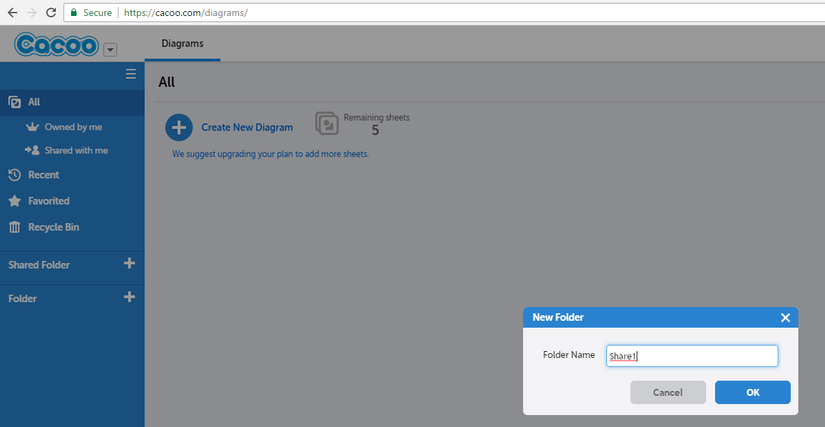 STEP3: Add bạn vào Share folder vừa tạo
STEP3: Add bạn vào Share folder vừa tạo
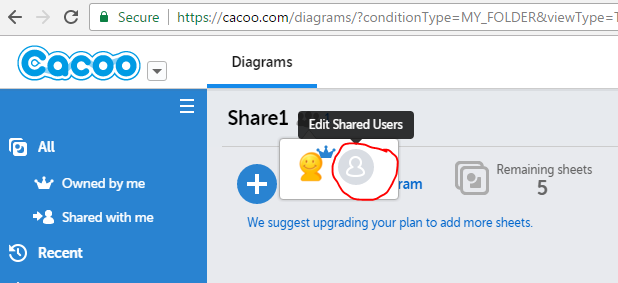
 STEP4: Ở Share folder bạn có thể tạo mới những Diagram muốn chia sẽ hoặc move những Diagram đã tạo từ folder cá nhân vào đây.
Cách tạo mới thì các bạn thực hiện như ở hướng dẫn bên trên.
Dưới đây mình hướng dẫn cách move nhé.
STEP4: Ở Share folder bạn có thể tạo mới những Diagram muốn chia sẽ hoặc move những Diagram đã tạo từ folder cá nhân vào đây.
Cách tạo mới thì các bạn thực hiện như ở hướng dẫn bên trên.
Dưới đây mình hướng dẫn cách move nhé.
- Chọn Move to Folder...

- Click chọn folder muốn move đến
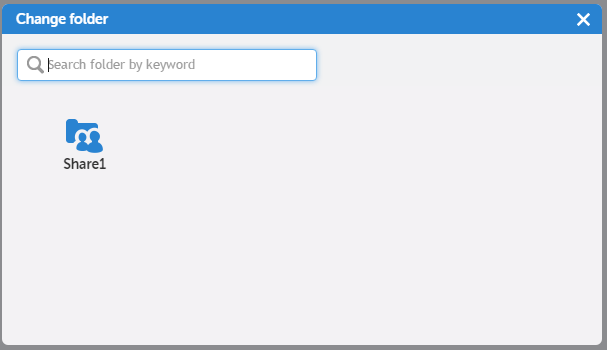
- Vậy là Diagram đã được move vào folder share1 rồi.

Mục đính của bài viết này nhằm giới thiệu đến mọi người 1 tool mà theo mình là rất tiện dụng cho việc thiết kế. Còn rất nhiều tính năng thú vị mà các bạn có thể tự mình thử nghiệp hoặc dịp khác mình sẽ viết tiếp bài chia sẽ. Trước đây mình sử dụng bản giao diện bằng tiếng Nhật nhưng hiện nay đã có nhiều ngôn ngữ khác. Cảm ơn mọi người đã quan tâm đọc bài viết của mình nhé! Chúc các bạn thành công!
https://digitalfan.jp/category/48
